Kérdés
Probléma: Hogyan távolíthatom el a WikiBuy-t?
Azt találtam, hogy ez a bővítmény hozzáadva a böngészőhöz. Azt írja, hogy kapcsolatban áll az Amazonnal. Tényleg így van? Vagy ez egyike azoknak a nem kívánt reklámprogramoknak? Köszönöm a tanácsot előre is.
Megoldott Válasz
WikiBuy a Chrome webáruházban elérhető böngészőbővítményként működik. Az Amazon-vásárlások fokozásának szükséges eszközeként népszerűsítik. Dicséretes, hogy az eszköz a hivatalos webhelyére vezet. Az értékelések szerint megbízható segédprogramnak tűnik, amely több mint 4000 felhasználótól szerzett pozitív értékelést.
Miután belép a hivatalos webhelyére, regisztrálnia kell, hogy megtapasztalhassa a domain előnyeit. Fő célja, hogy releváns ajánlatokat és kereskedelmi ajánlatokat szállítson Önnek. Természetesen ennek érdekében az alkalmazás nyomon követi online tevékenységeit, feldolgozza böngészési előzményeit, valamint a gyakori keresési bejegyzéseket.
Következésképpen valószínűleg folyamatosan zavarják a kereskedelmi ajánlatok. A bővítmény hozzáadása előtt úgy tűnik, hogy az eszköz csak olvassa és módosítja az Ön által felkeresett webhelyeken található összes adatot. Így egy időn belül a kereskedelmi ajánlatok ilyen gyakorisága zavaró lehet.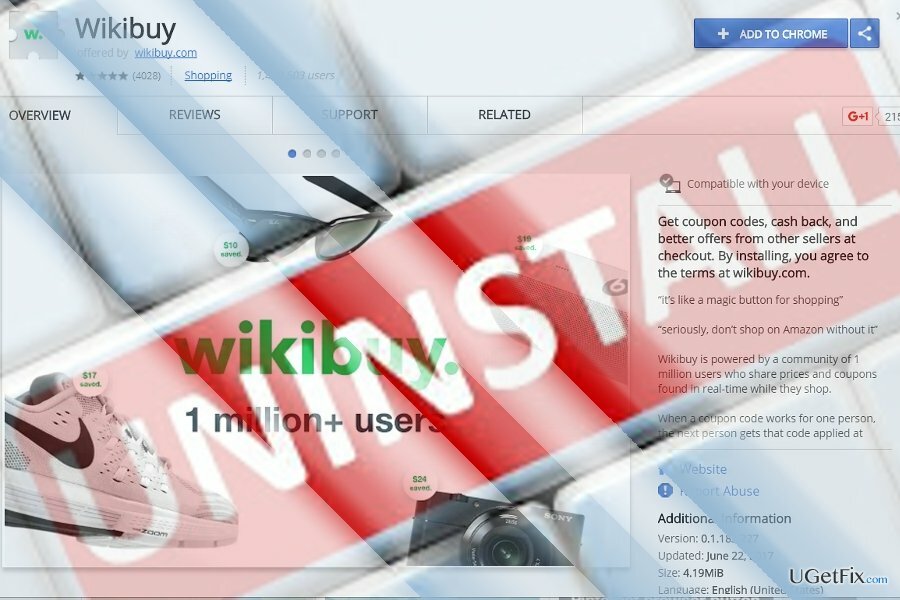
Végső soron, még ha egy ilyen alkalmazás állítólag magas értékelést is kapott, az informatikusok nem értékelik pozitívan. Potenciálisan nem kívánt alkalmazásként (PUP) jelölik meg. Ezért érdemes lehet eltávolítani a Wikibuyt. Megteheti manuálisan és a segítségével Reimage.
1.opció. Távolítsa el a WikiBuy-t a Vezérlőpulton keresztül
A fájlok eltávolításához meg kell vásárolnia a következő licencelt verzióját Reimage Reimage távolítsa el a szoftvert.
- A használt Windows verziótól függően kattintson a gombra Rajt és lépj be Programok és szolgáltatások vagy Alkalmazások és funkciók (Windows 10).
- Keresse meg WikiBuy és kattintson Eltávolítás.
- Várja meg, amíg az eltávolítási útmutató befejeződik.
2. lehetőség. Távolítsa el a WikiBuy bővítményt a Chrome-ból
A fájlok eltávolításához meg kell vásárolnia a következő licencelt verzióját Reimage Reimage távolítsa el a szoftvert.
- Nyissa meg a böngészőt. Kattintson a jobb felső sarokban található menü ikonra, és válassza ki Eszközök → Bővítmények.
- Kattintson WikiBuy majd távolítsa el a kuka ikonra kattintva.
Az ehhez a böngészőbővítményhez kapcsolódó összes webes szkript eltávolításához alaphelyzetbe állíthatja a böngészőt.
- Kattintson a menü ikonra a jobb felső sarokban, és lépjen be Beállítások.
- Görgessen lefelé, amíg Ön Állítsa vissza a böngésző beállításait választási lehetőség. Ez a művelet törli az összes mentett könyvjelzőt.
3. lehetőség. Távolítsa el a WikiBuy-t a Mozilla Firefoxból
A fájlok eltávolításához meg kell vásárolnia a következő licencelt verzióját Reimage Reimage távolítsa el a szoftvert.
- Indítsa el a Mozilla Firefoxot, és kattintson a menü ikonra.
- Választ Kiegészítők → Bővítmények.
- Mark WikiBuy és válassz Távolítsa el választási lehetőség.
Állítsa vissza a Mozilla Firefoxot
- Amikor belép a Firefox menübeállításaiba, kattintson a kérdőjelre. Belép Hibaelhárítási információ.
- Kattintson Állítsa vissza a Firefoxot alapértelmezett állapotába, és kattintással fejezze be a műveletet Állítsa vissza a Firefoxot gomb.
Egyetlen kattintással megszabadulhat a programoktól
Ezt a programot az ugetfix.com szakértői által bemutatott lépésről lépésre ismertetett útmutató segítségével távolíthatja el. Az idő megtakarítása érdekében olyan eszközöket is kiválasztottunk, amelyek segítségével automatikusan elvégezheti ezt a feladatot. Ha siet, vagy úgy érzi, hogy nincs elég tapasztalata a program önálló eltávolításához, nyugodtan használja az alábbi megoldásokat:
Ajánlat
csináld most!
Letöltéseltávolító szoftverBoldogság
Garancia
csináld most!
Letöltéseltávolító szoftverBoldogság
Garancia
Ha nem sikerült eltávolítani a programot a Reimage segítségével, értesítse ügyfélszolgálatunkat a problémáiról. Ügyeljen arra, hogy a lehető legtöbb részletet megadja. Kérjük, adjon meg minden olyan részletet, amelyet Ön szerint tudnunk kell a problémájával kapcsolatban.
Ez a szabadalmaztatott javítási eljárás 25 millió komponensből álló adatbázist használ, amely képes pótolni a felhasználó számítógépén található sérült vagy hiányzó fájlokat.
A sérült rendszer javításához meg kell vásárolnia a licencelt verziót Reimage malware-eltávolító eszköz.

Akadályozza meg, hogy webhelyek, internetszolgáltatók és más felek nyomon kövessék Önt
Hogy teljesen névtelen maradjon, és megakadályozza az internetszolgáltatót és a kormány a kémkedéstől rád kell alkalmazni Privát internet-hozzáférés VPN. Lehetővé teszi, hogy az összes információ titkosításával teljesen névtelenül csatlakozzon az internethez, megakadályozza a nyomkövetőket, a hirdetéseket és a rosszindulatú tartalmakat. A legfontosabb, hogy leállítja az illegális megfigyelési tevékenységet, amelyet az NSA és más kormányzati intézmények a hátad mögött végeznek.
Gyorsan visszaszerezheti elveszett fájljait
A számítógép használata közben bármikor előfordulhatnak előre nem látható körülmények: áramszünet miatt kikapcsolhat, a Előfordulhat Blue Screen of Death (BSoD), vagy véletlenszerű Windows-frissítések okozhatják a gépet, amikor elment néhány időre. percek. Ennek eredményeként iskolai feladatai, fontos dokumentumai és egyéb adatai elveszhetnek. Nak nek visszaszerez elveszett fájlokat használhat Data Recovery Pro – a merevlemezen még elérhető fájlok másolatai között keres, és gyorsan visszakeresi azokat.